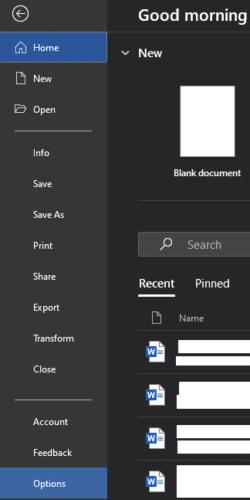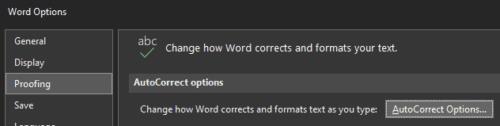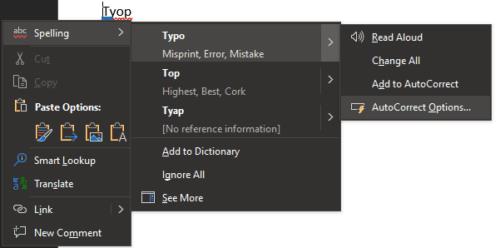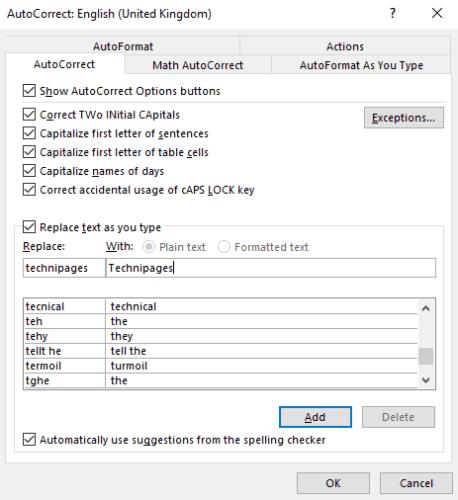La correcció ortogràfica és una característica clau de Microsoft Word. Si reviseu l'ortografia mentre escriviu, podreu veure si heu comès errors o errors d'ortografia. La correcció ortogràfica fins i tot suggereix correccions, de manera que no cal que cerqueu per separat l'ortografia correcta d'una paraula. Tanmateix, una de les funcions més interessants de la correcció ortogràfica és la correcció automàtica.
La correcció automàtica ve preconfigurada amb una sèrie d'errors ortogràfics habituals i aplica automàticament la correcció en lloc de demanar-vos que confirmeu el suggeriment. Un exemple comú d'aquesta correcció automàtica només es corregeix per defecte és "no ho faci". Si oblideu l'apòstrof, la correcció automàtica l'inserirà automàticament. La correcció automàtica fa substitucions sense cap mena de notificació, de manera que és possible que ni tan sols noteu que arregla algunes errades d'ortografia.
Una de les coses interessants que podeu fer amb la correcció automàtica és crear la vostra pròpia entrada personalitzada. Per exemple, si sovint cometeu un error ortogràfic específic, podeu afegir una entrada a la correcció automàtica, de manera que es corregirà automàticament.
Per obrir la configuració de la correcció automàtica, podeu passar per les opcions de Word fent clic a "Fitxer" a la cantonada superior esquerra i després a "Opcions" a la cantonada inferior esquerra.
Per obrir les opcions de Word, feu clic a "Fitxer", a la cantonada superior esquerra, i després a "Opcions" a la cantonada inferior esquerra.
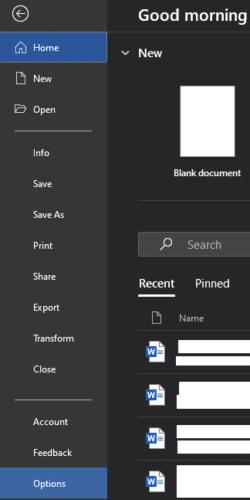
Per obrir les opcions de Word, feu clic a "Fitxer", a la cantonada superior esquerra, i després a "Opcions" a la cantonada inferior esquerra.
Un cop a les opcions de Word, canvieu a la pestanya "Revisió" i feu clic a "Opcions de correcció automàtica".
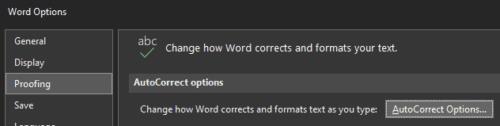
A les opcions de Word, canvieu a la pestanya "Revisió" i feu clic a "Opcions de correcció automàtica".
Alternativament, si teniu una errada ortogràfica amb una substitució suggerida, podeu accedir a les opcions de correcció automàtica fent clic amb el botó dret a l'error. Aleshores, heu de fer clic a la fletxa que hi ha al costat d'un suggeriment i fer clic a "Opcions de correcció automàtica".
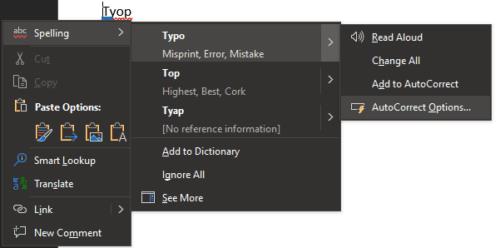
També podeu accedir a les opcions de correcció automàtica fent clic amb el botó dret sobre una errada d'ortografia.
Per afegir una entrada personalitzada a la correcció automàtica, introduïu l'error ortogràfic que voleu que es corregeixi automàticament al quadre "Substitueix" i la correcció al quadre "Amb". Un cop hàgiu comprovat que no heu comès cap error, premeu Intro o feu clic a "Afegeix" per desar la vostra entrada de correcció automàtica personalitzada i, a continuació, feu clic a "D'acord".
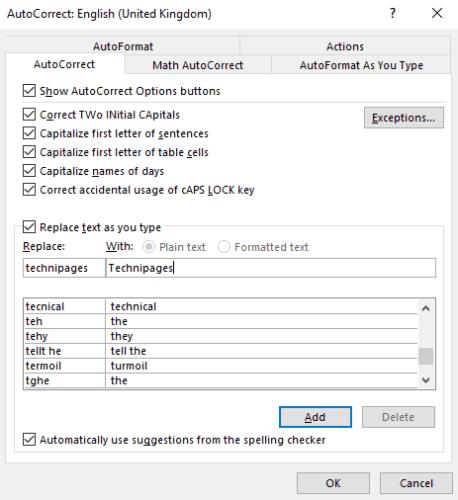
Introduïu l'error ortogràfic que voleu corregir al quadre "Substitueix" i la correcció al quadre "Amb" i, a continuació, premeu Intro o feu clic a "Afegeix".